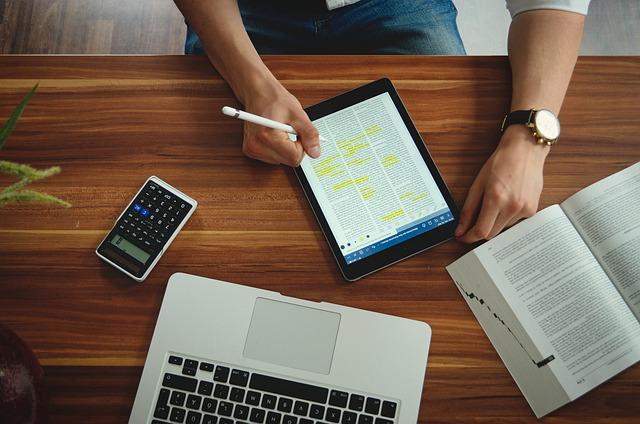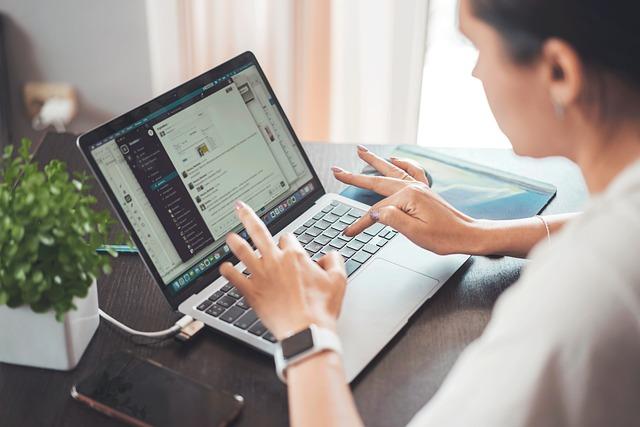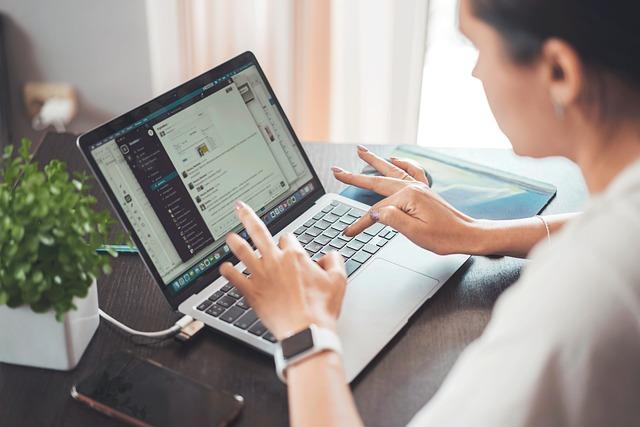随着信息技术的快速发展,文档安全已成为企业和个人用户关注的焦点。Word作为常用的文档编辑软件,对其进行加密显得尤为重要。本文将为您详细介绍Word文档加密的方法、技巧以及注意事项,帮助您确保文档的安全。
一、Word文档加密的重要性
1.保护敏感信息加密Word文档可以防止他人查看、修改或盗用您的敏感信息,如商业机密、个人隐私等。
2.避免文档泄露加密文档可以防止因误操作或恶意行为导致文档泄露,降低企业风险。
3.便于管理加密Word文档有助于统一管理企业内部文档,提高工作效率。
二、Word文档加密方法
1.使用密码加密
(1)打开Word文档,点击文件菜单,选择信息选项。
(2)在信息页面,点击保护文档按钮,选择用密码加密。
(3)在弹出的加密文档对话框中,输入密码并确认。
(4)点击确定按钮,保存加密后的文档。
2.使用权限加密
(2)在信息页面,点击保护文档按钮,选择限制权限。
(3)在弹出的权限页面,勾选限制编辑或限制查看选项。
(4)设置相应的权限,如允许编辑、允许查看等。
(5)点击确定按钮,保存加密后的文档。
3.使用第三方加密工具
市面上有很多专业的加密工具,如PDF加密、Word加密等。这些工具可以提供更高级的加密功能,如设置密码强度、加密次数等。
三、Word文档加密技巧
1.设置复杂密码为了提高加密效果,建议使用字母、数字和特殊符号的复杂密码。
2.定期更换密码定期更换密码可以降低密码被破解的风险。
3.保存加密文档副本在加密文档后,建议保存一份加密副本,以防密码丢失。
4.使用权限控制在加密文档时,可以根据需要对文档进行权限控制,如限制编辑、打印等。
四、注意事项
1.确保密码安全加密Word文档时,务必确保密码安全,避免泄露。
2.注意备份加密文档后,及时备份加密文档,以防丢失。
3.了解加密法规在使用Word文档加密时,要了解我国相关法律法规,避免违法操作。
总之,Word文档加密是保护文档安全的重要手段。通过本文的介绍,相信您已经掌握了Word文档加密的方法和技巧。在实际操作中,请务必注意密码安全和备份,确保文档安全无忧。